
acer用u盘装系统,Acer笔记本电脑U盘装系统全攻略
时间:2024-11-27 来源:网络 人气:
Acer笔记本电脑U盘装系统全攻略
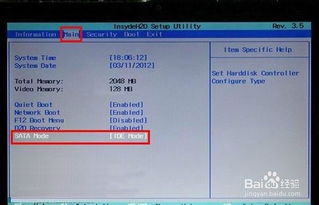
一、准备工作
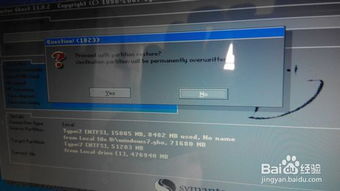
在进行U盘装系统之前,我们需要做好以下准备工作:
准备一个4GB以上的U盘,并确保U盘内没有重要数据。
下载适合您电脑型号的Windows系统镜像文件(ISO格式)。
下载并安装U盘启动制作工具,如大白菜U盘启动盘制作工具、U启动U盘启动盘制作工具等。
二、制作U盘启动盘

以下是使用大白菜U盘启动盘制作工具制作U盘启动盘的步骤:
将U盘插入电脑USB接口。
打开大白菜U盘启动盘制作工具,选择“U盘启动”选项。
在弹出的窗口中选择U盘,点击“一键制作USB启动盘”按钮。
程序会提示是否继续,确认所选U盘无重要数据后点击“是”。
等待制作完成,制作过程中请不要进行任何操作。
三、设置BIOS启动顺序
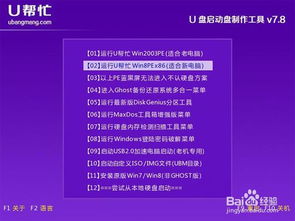
在制作好U盘启动盘后,我们需要设置BIOS启动顺序,以便电脑从U盘启动。以下是设置BIOS启动顺序的步骤:
重启电脑,在开机画面出现时按下F2键进入BIOS设置。
在BIOS设置界面中找到“Boot”选项,进入。
将“Boot Device Priority”设置为“U盘”。
按下F10键保存设置并退出BIOS。
四、安装Windows系统
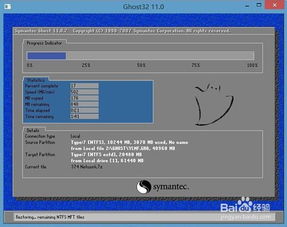
设置好BIOS启动顺序后,我们可以开始安装Windows系统了。以下是安装Windows系统的步骤:
重启电脑,电脑会从U盘启动。
进入Windows安装界面,选择“自定义:仅安装Windows(高级)”。
选择要安装Windows的分区,点击“下一步”。
等待Windows系统安装完成,按照提示进行系统设置。
通过以上步骤,您可以在Acer笔记本电脑上使用U盘成功安装Windows系统。在安装过程中,请注意备份重要数据,以免造成数据丢失。祝您安装顺利!
教程资讯
教程资讯排行
- 1 安卓系统清理后突然卡顿,系统清理后安卓手机卡顿?揭秘解决之道!
- 2 安卓系统车机密码是多少,7890、123456等密码详解
- 3 vivo安卓系统更换鸿蒙系统,兼容性挑战与注意事项
- 4 希沃白板安卓系统打不开,希沃白板安卓系统无法打开问题解析
- 5 dell进不了bios系统,Dell电脑无法进入BIOS系统的常见原因及解决方法
- 6 x9手机是安卓什么系统,搭载Funtouch OS3.0的安卓体验
- 7 安卓系统优学派打不开,安卓系统下优学派无法打开的解决攻略
- 8 安卓车机怎么查系统内存,安卓车机系统内存检测与优化指南
- 9 Suica安卓系统,便捷交通支付新体验
- 10 12pm哪个系统最好,苹果12哪个版本的系统更省电更稳定







![游戏 [][][] 创意齿轮](/uploads/allimg/20251218/9-25121R03143202.jpg)



